MOSAÏCALE GRAPHIC
PAINT SHOP PRO

JOWELL
par joëlle
Pour ce tutoriel vous aurez besoin d'un tube de votre choix
et des filtres
Funhouse et Angulate qui est un ajout du filtre Funhouse.
1- Fichier, Nouveau, 800 x 600, fond transparent.
Définissez la couleur de premier plan #fde54d
et la couleur d'arrière-plan #b26d39 :
2 - Pour le premier plan, définissez un dégradé linéaire angle 45°, 10 répétitions, cochez Inverser :
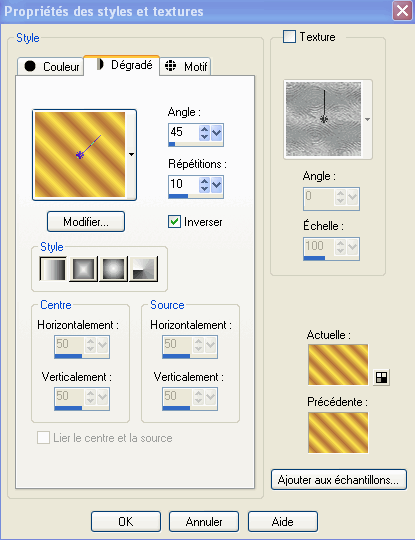
3 - Effets, Effet de texture, Mosaïque antique :
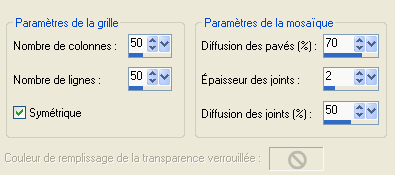
4 - Clic droit sur le calque arrière-plan, Dupliquer.
Image, Redimensionner, 80% décochez Redimensionner tous les calques.
5 - Effets, Funhouse, Évanescence :
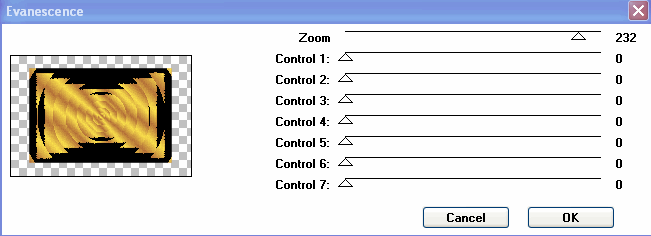
6 - Effets, Effets de Déformation, Coordonnées polaires, Rectangle à polaire, transparent coché.
7 - Clic droit sur le calque, Dupliquer.
Image, Retourner.
Couches, Fusionner avec le calque du dessous.
8 - Effets, Funhouse, Angulate :
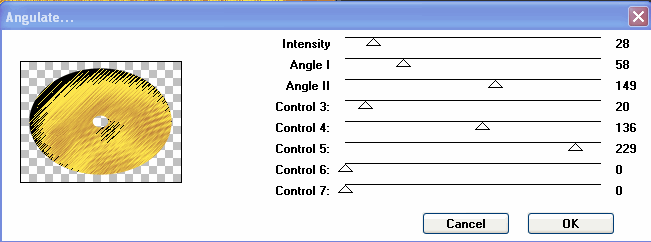
9 - Sélection, Sélectionner tout,
Sélection flottante.
Effets, Effets 3D, Ombre portée : 2/2/50/5.
Répétez avec -2/-2/50/5.
Désélectionnez.
10 - Dans la Palette calques, cliquez sur Nouveau calque raster.
Avec le pot de peinture, remplissez de la couleur #b26d39.
11 - Couches, Nouveau masque de calque à partir du disque, choisissez bulles 07 :
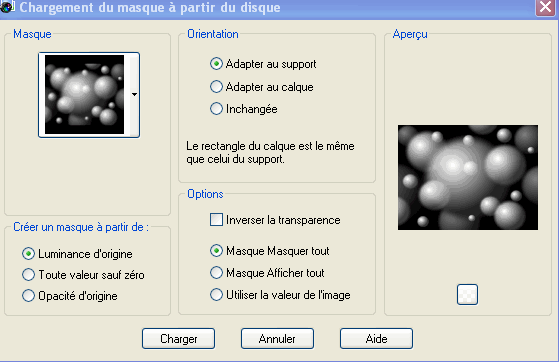
12 - Couchez, Fusionner tout, Aplatir.
13 - Image, Ajouter des bordures : 5 couleur marron, puis 5 en jaune et de nouveau 5 en marron.
14 - Image, Ajouter des bordures : 20 pixels en blanc.
15 - Avec la baguette magique, sélectionnez cette bordure.
Cliquez sur nouveau calque raster.
Avec le pot de peinture, remplissez du dégradé utilisé au début du travail.
16 - Effets, Funhouse, Cirquelate.
Désélectionnez.
17 - Image, Ajouter des bordures comme à l'étape 13.
18 - Décorer à votre goût.
Fichier, Exporter Jpeg Optimisé 10%.
Création Jowell
©Tous droits réservés
Accueil - Contact - Livre d'or - Tutoriels